在撰写毕业论文或编写项目研究报告等较长的文档时,常常需要对文档中的图表按章节进行编号。比如,第一章的图表编号为图1-x、表1-x等。虽然通过Word的题注功能可以实现图表自动编号,但若想实现按章节自动编号,则每一章开头(通常为章节名)必须包含章节编号。这就需要使用链接到标题样式的多级列表编号方案,并将每章的标题设置为标题样式中的标题1。


通过上述设置,成功实现了对文档图表按章节进行编号的需求。但是,细心的读者可能发现,此时的章节标题1 测试并不太符合中文的写作习惯。按照中文习惯,通常使用第一章 测试的形式作为章节编号。细心的读者可能又发现,多级列表的最后一个就是按照这种习惯定义的,但是当我们将章节编号按照该列表进行设置时,会郁闷的发现图表编号变为了图一-1、表一-1,这与我们的需求严重不符。
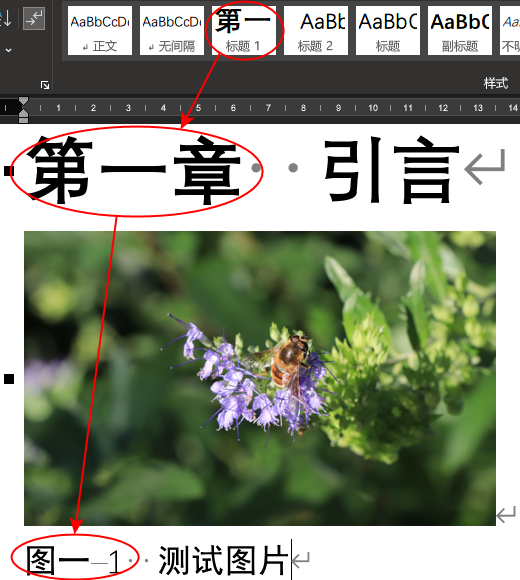
那有没有方法既能使章节名符合中文写作习惯,又能实现图表按照章节进行图1-1、表1-1这种形式的编号呢?答案是在Word中并没有完美的解决方案。但是有一种近乎完美的解决方案。今天,笔者就为大家介绍一下这种近乎完美的解决方案。
该方案的基本思路是将章节列表设置为隐藏的1,用于图表自动编号。而第x章中的编号x则通过域代码实现自动编号。具体实现步骤如下。
首先,选择图1所示的链接到标题样式的多级列表编号方案,此时可以看到空白文档中出现了个1。然后点击多级列表按钮下的定义新的多级列表(D)…,选中一级列表,并在字体…中将编号设置为隐藏。设置完成后,可以看到原先的1下面多了一条虚线,代表这是个隐藏文本,将不会在打印中显示。

其次,在1后面输入第章 测试,然后将光标定位到第章中间,按Ctrl+F9插入域代码,此时出现一对底纹颜色为灰色的大括号(该括号代表的是域,不可以通过手动输入大括号实现),在大括号中输入STYLEREF 1 \w \* DBNUM1,然后按F9切换域代码至正常显示,会发现此时的第章 测试变为了第一章 测试。

 图5 插入域代码并更新域代码后的显示结果
图5 插入域代码并更新域代码后的显示结果将包含域代码的第一章复制到其他章节标题中,并按F9更新域代码,则第一章会变为与章节号对应的第x章。

至此,再使用题注对图表进行编号时即可在图表编号中包含正确的章节编号形式了。

在实际工作中,读者可以预定义好符合自己工作需求的多级列表和标题样式,并建立起一个文本模板,以减少重复工作,节省时间,提高工作效率。由于该方法需要插入、切换和刷新域代码,在此特将word的域代码操作快捷键类出来,供大家参考。
插入域代码:Ctrl + F9
查看所有域代码:Alt + F9
查看选定域代码:Shift + F9
更新域代码:F9
参考资料: